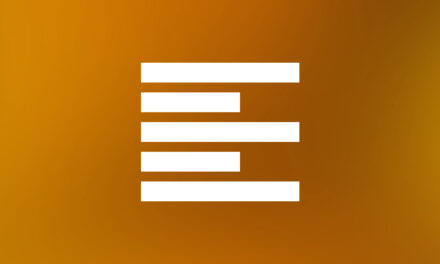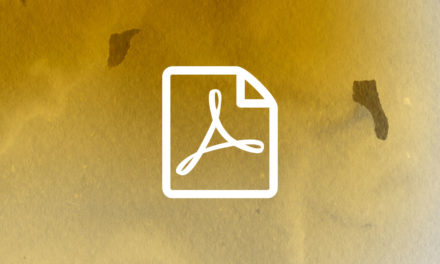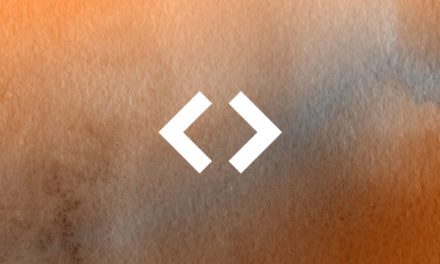Imagify 圖片壓縮外掛程式
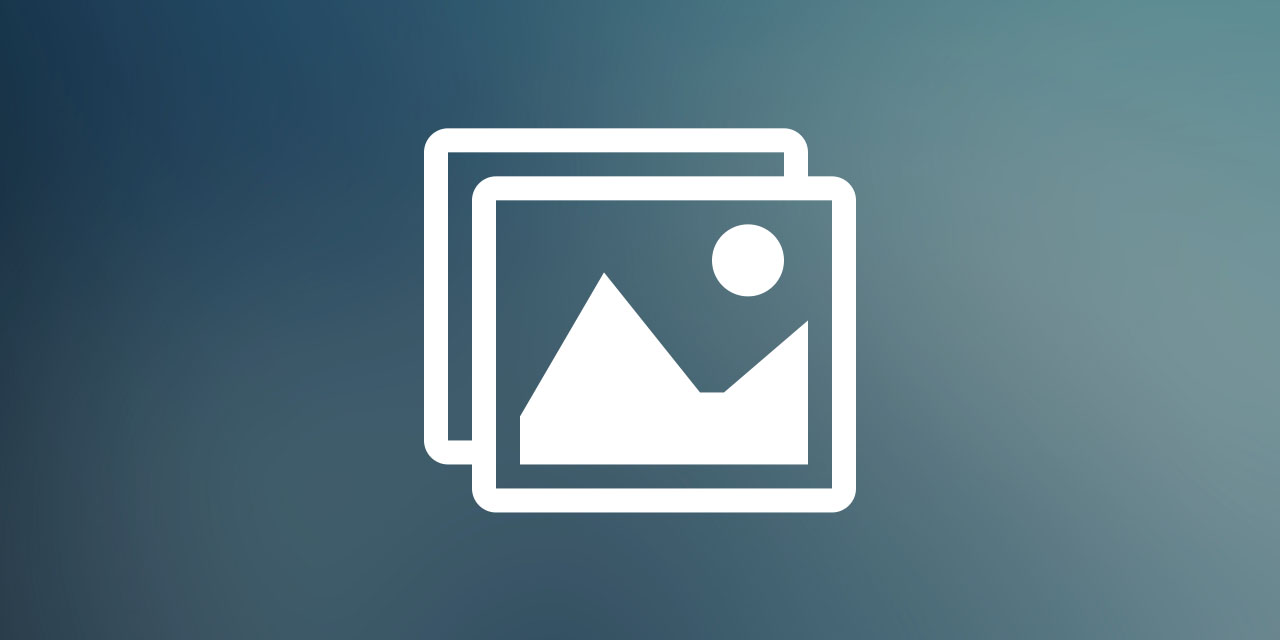
Imagify 圖片壓縮外掛程式,可以讓 WordPress 網站管理者,一次將媒體庫的所有照片最佳化,並將檔案壓縮,改善網站內容圖片載入效果。
如果你的 WordPress 網站是一個旅遊類的綜合型網站,照片對網站管理者來說,會是一個非常大的挑戰。除了維持網站內容照片的清晰、實用外,檔案大小的管理更是非常重要的一環。今天分享的最佳化外掛程式,就是針對媒體庫而來的,超過 70萬安裝下載數的熱門外掛程式,有興趣的朋友,不要錯過了今天分享的內容。
Imagify 圖片壓縮外掛程式
1.安裝外掛程式的方法一樣,登入控制台後,到外掛/安裝外掛,關鍵字輸入 Imagify,就可以找到這個熱門的外掛程式。
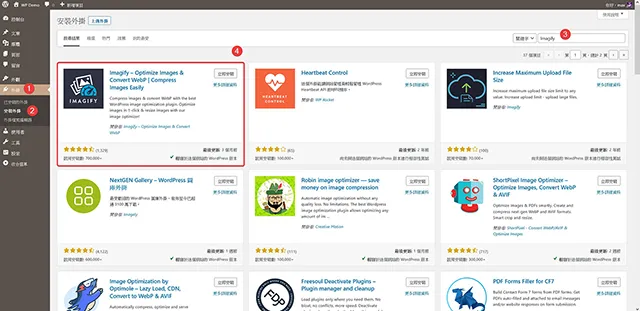
2.外掛程式安裝完成啟用後,會出現一個提示區塊,提示我們這個外掛程式需要註冊才可以取得一組 API Key,這樣外掛程式才能開始運作。
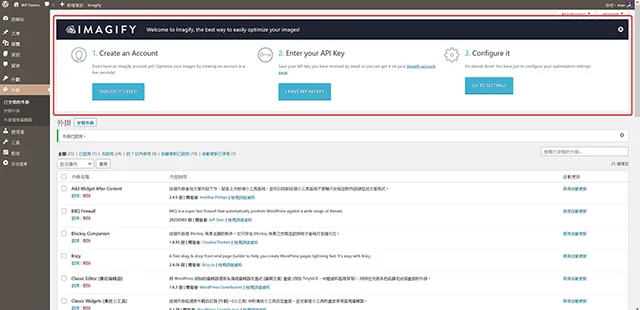
3.點擊註冊會跳出註冊視窗,需要填入一組電子郵件地址(email)。輸入完成送出後,會出現確認信件寄送的提示視窗,要記得到自己的電子郵件地址(信箱)去檢視這封確認信。
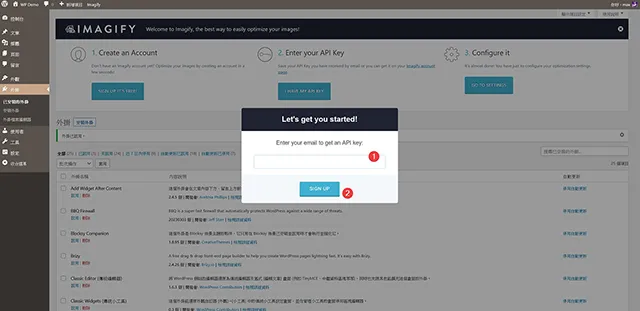
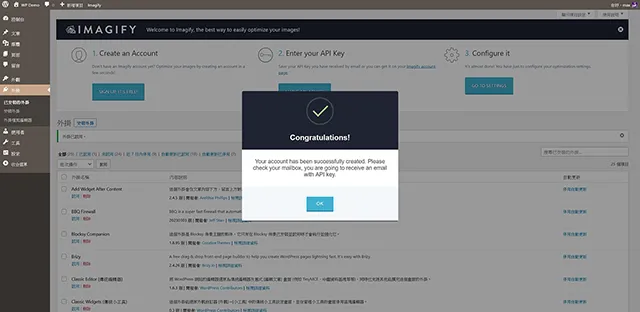
4.登入信箱帳號後,可以看到這封外掛程式的確認信件,信件內文有幾個需要注意的地方,一個是確認驗證的連結網址,點擊後會需要設定註冊密碼,另外需要注意的是,信件內容中有一組 API Key,記得將它複製起來,回到外掛程式設定時會需要使用。
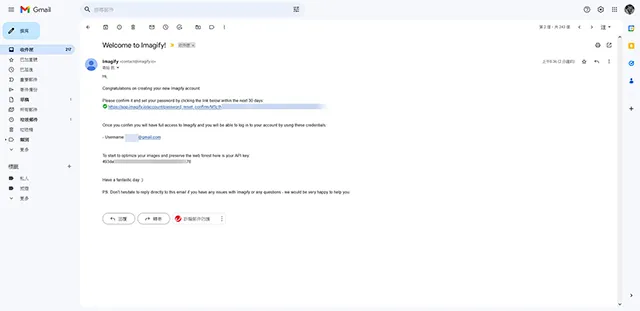
5.回到控制台,在設定/Imagify 設定選單,出現需要填入 API Key 的登錄畫面,請填入信件內容中所複製的 API Key。
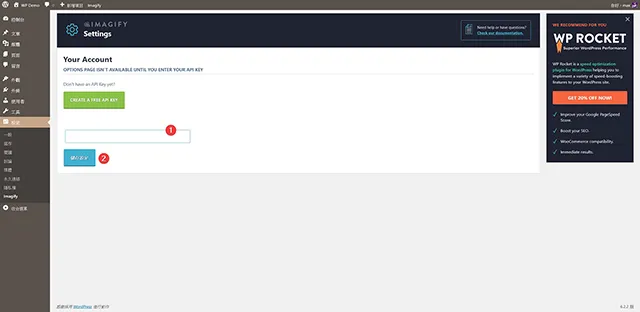
6.API Key 填入完成後,如果步驟一切正確,會出現註冊成功的提示視窗。
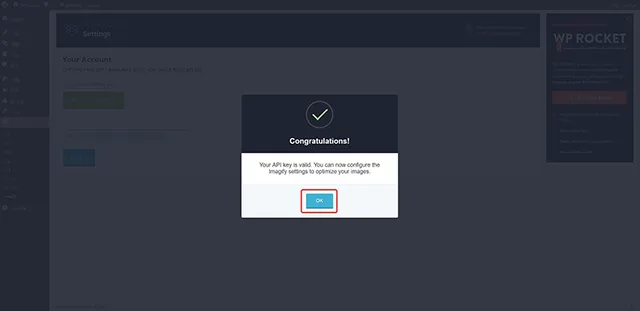
7.接下來就會來到外掛程式的設定頁面,初步使用可以依照外掛程式預設的設定就可以。
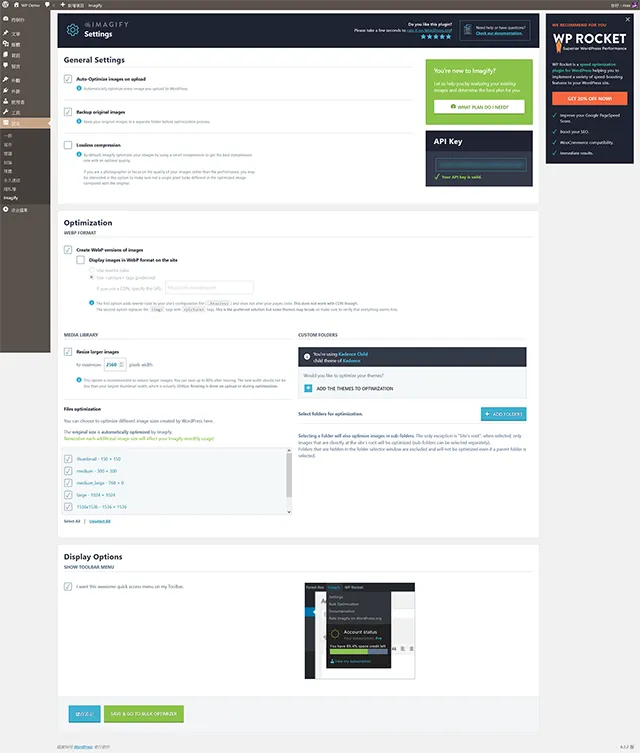
8.接著到媒體庫,記得將檢視模式切換到清單,就可以看到照片多了 Optimize 最佳化的按鈕。
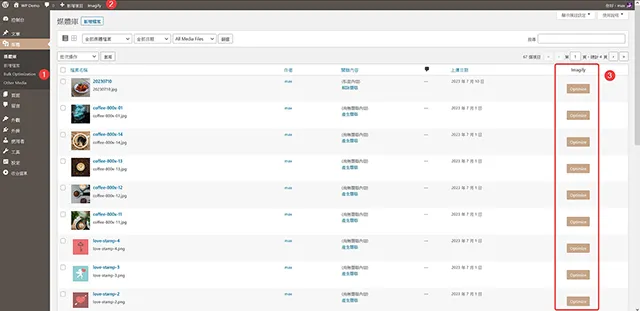
9.點擊以後,就會開始進行圖片最佳化的作業,一點時間後完成,就可以看到圖片最佳化前後的數據分析。
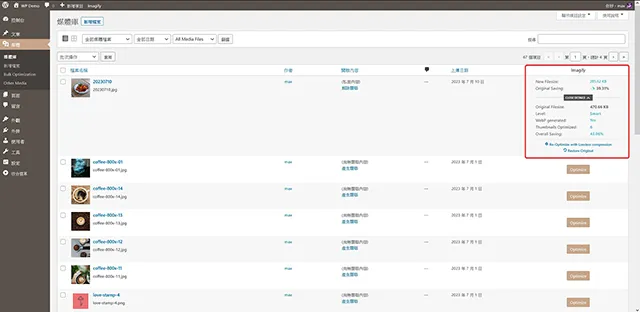
10.這個外掛程式也有提供圖片一次全部最佳化的功能,如果網站的圖片量不大,可以試試,檔案數量多的網站不建議使用,特別是網站主機的效能不彰的主機網站。
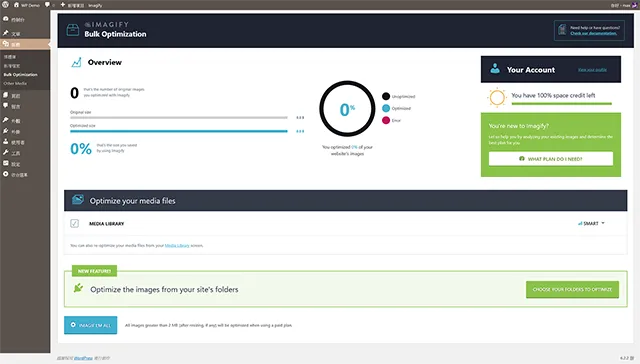
11.在測試最佳化一個圖片檔案後,可以發現免費版本的授權容量比,看起來檔案數量大的網站,真要使用這個外掛程式的話,可能會需要購買付費版本。
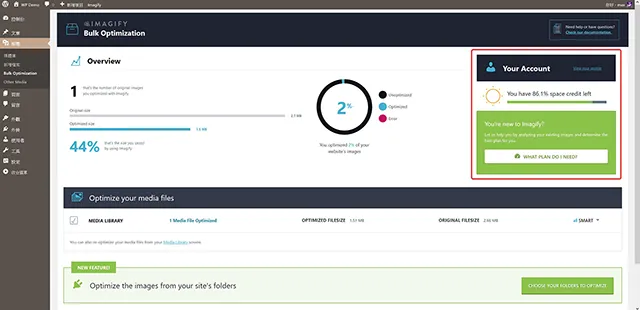
- 外掛程式名稱:Imagify – Optimize Images & Convert WebP | Compress Images Easily
- 外掛程式網址:https://tw.wordpress.org/plugins/imagify/
- 外掛程式推薦:★★★★★
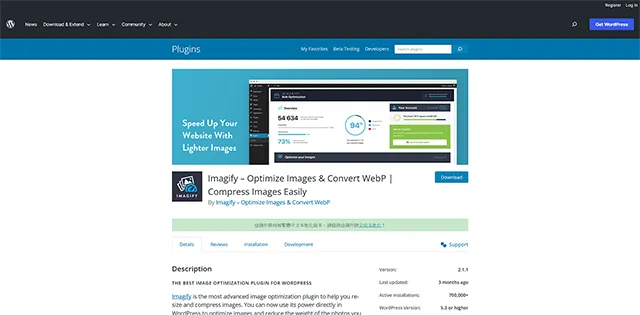
結論
經營 WordPress 網站的朋友一定知道,媒體管理一直都是長久經營網站非常重要的一環,做好媒體庫的最佳化,也是必要的課題,今天分享的外掛程式使用上有一定的效能,唯一遺憾的是,免費本版的授權額度不高,對於用有大量圖片的網站可能不適用,這一點請特別留意。如果有大量圖片需要的朋友,也可以參考下方推薦閱讀文章中介紹的外掛程式。